ASPNET上机实验指导书分析
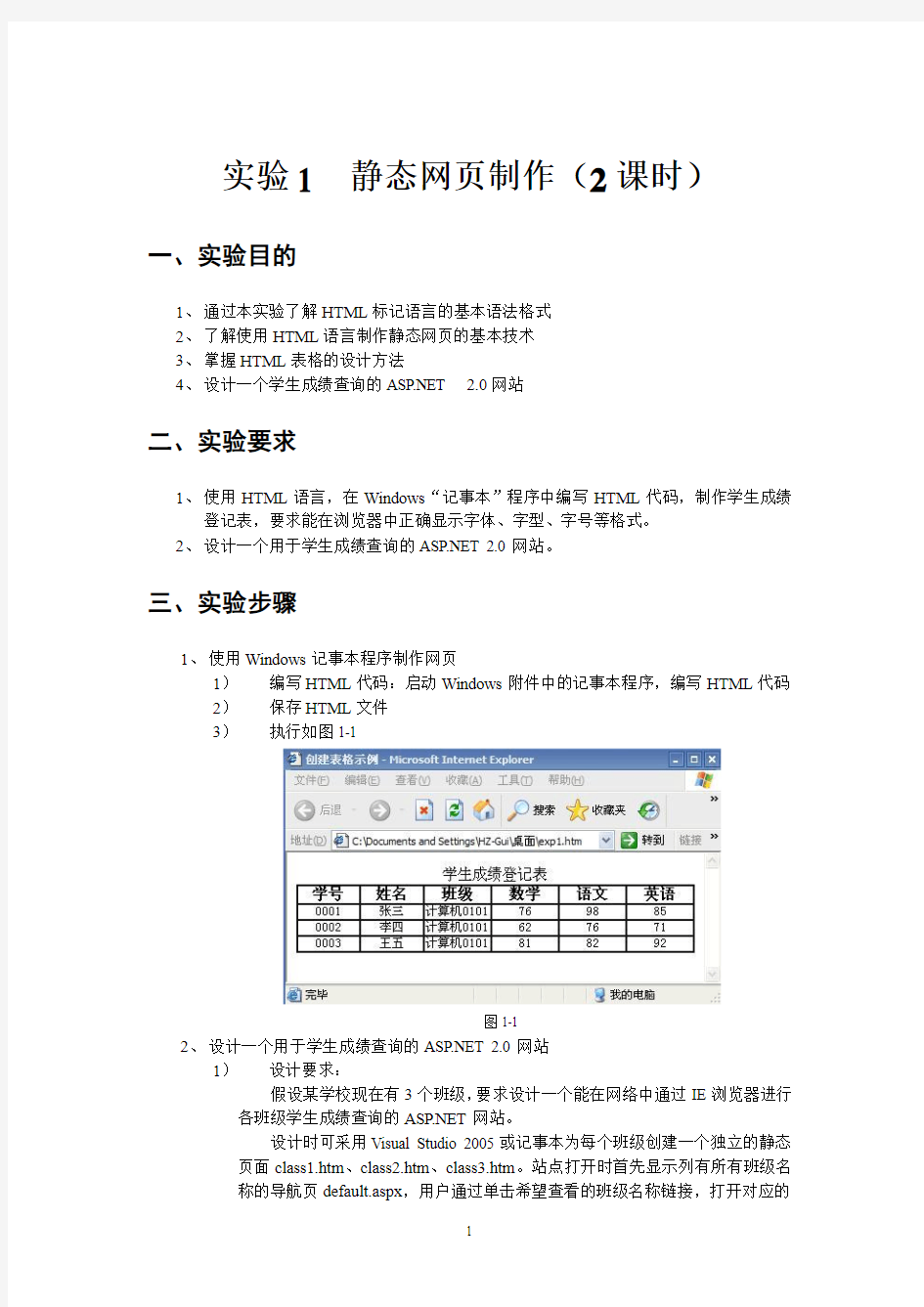
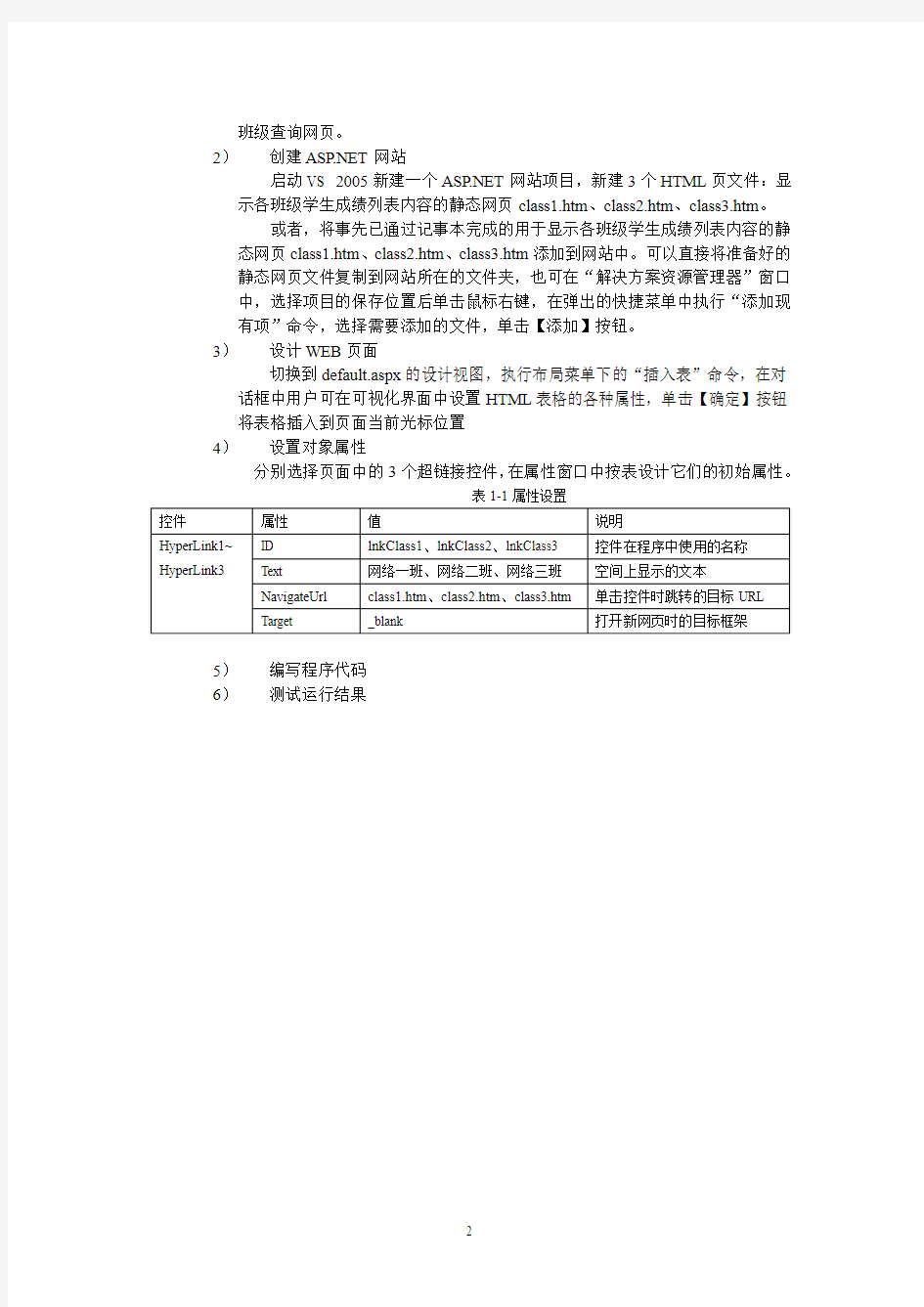
实验1 静态网页制作(2课时)
一、实验目的
1、通过本实验了解HTML标记语言的基本语法格式
2、了解使用HTML语言制作静态网页的基本技术
3、掌握HTML表格的设计方法
4、设计一个学生成绩查询的https://www.360docs.net/doc/6416911343.html, 2.0网站
二、实验要求
1、使用HTML语言,在Windows“记事本”程序中编写HTML代码,制作学生成绩
登记表,要求能在浏览器中正确显示字体、字型、字号等格式。
2、设计一个用于学生成绩查询的https://www.360docs.net/doc/6416911343.html, 2.0网站。
三、实验步骤
1、使用Windows记事本程序制作网页
1)编写HTML代码:启动Windows附件中的记事本程序,编写HTML代码
2)保存HTML文件
3)执行如图1-1
图1-1
2、设计一个用于学生成绩查询的https://www.360docs.net/doc/6416911343.html, 2.0网站
1)设计要求:
假设某学校现在有3个班级,要求设计一个能在网络中通过IE浏览器进行各班级学生成绩查询的https://www.360docs.net/doc/6416911343.html,网站。
设计时可采用Visual Studio 2005或记事本为每个班级创建一个独立的静态页面class1.htm、class2.htm、class3.htm。站点打开时首先显示列有所有班级名
称的导航页default.aspx,用户通过单击希望查看的班级名称链接,打开对应的
班级查询网页。
2)创建https://www.360docs.net/doc/6416911343.html,网站
启动VS 2005新建一个https://www.360docs.net/doc/6416911343.html,网站项目,新建3个HTML页文件:显示各班级学生成绩列表内容的静态网页class1.htm、class2.htm、class3.htm。
或者,将事先已通过记事本完成的用于显示各班级学生成绩列表内容的静态网页class1.htm、class2.htm、class3.htm添加到网站中。可以直接将准备好的静态网页文件复制到网站所在的文件夹,也可在“解决方案资源管理器”窗口中,选择项目的保存位置后单击鼠标右键,在弹出的快捷菜单中执行“添加现有项”命令,选择需要添加的文件,单击【添加】按钮。
3)设计WEB页面
切换到default.aspx的设计视图,执行布局菜单下的“插入表”命令,在对话框中用户可在可视化界面中设置HTML表格的各种属性,单击【确定】按钮将表格插入到页面当前光标位置
4)设置对象属性
分别选择页面中的3个超链接控件,在属性窗口中按表设计它们的初始属性。
表1-1属性设置
5)编写程序代码
6)测试运行结果
实验2 C#程序设计(4课时)
一、实验目的
1、通过上机操作掌握结构化设计的基本方法
2、理解顺序结构、选择结构和循环结构的基本概念
3、掌握if…else、switch、for和while语句的使用方法
4、通过本实验进一步理解使用C# 2005创建https://www.360docs.net/doc/6416911343.html,网站的一般步骤和常用编程技巧
二、实验要求
注:至少选做2题。
1、设计一个能计算1!+2!+3!+…+n!的程序
2、设计一个商场收费程序
3、为小学生设计一个用于100以内的加法练习程序。要求见课本P93习题16小题。
4、设计一个循环程序,当用户单击“开始”按钮时,产生8组1~9之间的随机整数,
如果在某组中已产生了5个随机数或产生的随机数为6,则开始下一组。要求见课本P94习题17小题。
三、实验步骤
1、设计阶乘和计算程序(如图)
图2-1 图2-2
1)问题分析:可以将问题分为“计算若干项的和”与“计算某数的阶乘”两个层次
来理解,这两个层次分别通过for循环来处理。也就是说,可以通过一个for循环的嵌套来解决问题。
2)设计WEB页面:新建一个https://www.360docs.net/doc/6416911343.html,网站,切换到设计视图。向页面中添加需要说明文
字和1个文本框TextBox1;1个按钮Button1和1和用于显示结果的标签控件Label1。
3)设置对象属性
表2-1 属性设置
4)编写事件代码
2、设计商场收费程序
图2-3 图2-4
要求:
1)若没有输入商品数量,则默认为1.
2)若没有输入商品的编号,直接单击【确定】按钮,则表示统计完毕,
屏幕上显示购物金额、折扣率和应付金额。
3)为了防止因用户误单击【确定】按钮导致结算数据重复出现,在显示
了结算数据户,【确定】按钮呈灰色显示。
4)单击【返回】按钮清楚上次购物详细清单及结算数据,将程序恢复为
初始状态。
步骤:
1)问题分析:用户输入“商品编号”及“数量”值后,程序根据预先的
设定进行判断,从而得到相应的“商品名称”、“单价”、计算出小计值并
将结果显示到标签控件中。为了得到总购物金额还需要对小计值进行累
加。
2)设计WEB页面:新建一个https://www.360docs.net/doc/6416911343.html,网站,切换到设计视图。向页面中
添加需要的说明文字和2个文本框;2个按钮和一个用于显示计算结果的
标签控件。
3)设置对象的属性
表2-2属性设置
4)编写事件代码
实验3 基本控件的使用(2课时)
一、实验目的
1、熟悉在Microsoft Visual https://www.360docs.net/doc/6416911343.html,中建立项目的方法。
2、掌握常用的Html服务器控件和Web服务器控件的主要属性和它们的使用方法。
二、实验要求
1、设计一个https://www.360docs.net/doc/6416911343.html,项目,实现如下功能:
通过一个组合列表框选择或输入姓名,通过复选框选择其爱好,然后显示“欢迎你,爱好***的**”的信息。其中***代表爱好,**代表姓名。
2、利用Web服务器控件及C#程序完成以下功能:
1)制作一个用户登陆界面
2)验证用户名和密码是否正确,若正确给出欢迎信息,并可以输入留言,否则,给出错误提示。
实验4用户界面交互及网页间的数据传递(2
课时)
一、实验目的
(1)练习https://www.360docs.net/doc/6416911343.html,基本状态管理对象的使用
(2)练习网页间数据传递的方法
二、实验要求
(1)设计一个登录界面,在其中输入登录信息后,在同一页面给出反馈结果。要求使用Request和Response对象操作完成。操作界面截图如下:
图4-2
图4-1
(2)设计如下图所示的数据输入界面:
图4-3
当用户填写并选择完相应的信息,并单击“提交”按钮后,在另一界面返回用户输入的信息。如下图:
图4-4
实验5 使用Web服务器常用控件(4课时)一、实验目的
通过上机操作进一部理解常用Web服务器控件的属性、事件和方法,掌握控件在程序设计中的作用及特点。
通过本实验掌握在程序运行时动态地向页面添加控件的程序设计方法。
二、实验要求
注:以下题目至少选做2题。
本实验为了避免将程序设计的过于复杂,又兼顾到实验的覆盖面,将实验分为两个独立的部分进行。
1)使用选择性控件(下拉列表和复选框)设计一个能根据用户选择查询员工信息的Web应用程序。
2)使用向页面中动态添加控件的技术,设计一个简单的在线测验Web应用程序。
3)设计一个可以在程序运行中动态更改文本框中字体、字型和字号的网页。页面打开后用户可使用程序提供的单选按钮更改字体(宋体、黑体、楷体、隶书),
使用复选框更改字型(粗体、斜体和下划线),使用下拉列表框更改字号(8、
10、12、14、18、24、36、48)。文本框中的内容为您的专业、年级、班级、
学号和姓名。
4)设计一个用于按班级名称查询课表的网站。用户可以使用页面中的下拉列表框选择班级名称(网络061、网络062、网络063、网络064),进行班级课表查
询。
5)使用用户控件设计一个用户注册网页。用户控件公开Username和Password两个属性,分别对应用户控件界面中两个文本框的Text属性。通过验证时在页面
中显示公开属性的值。使用验证控件对用户输入数据进行验证(用户名不能为
空、两次密码必须相同),验证失败时,显示出错提示信息。
三、实验步骤
1.设计员工信息查询程序
程序运行时的界面如图5-1所示,用户可通过下拉列表框选择要查询的员工所在的部门,程序能根据用户选择,自动在“姓名”下拉列表框中添加指定部门的员工姓名。
例如选择了教务处,则姓名下拉列表框中只有教务处员工的姓名。
图5-1
用户在选择了“部门”和“姓名”后,页面中显示该员工的基本信息(姓名,性别和生日),选择了“住址”,“电话”,“学历”后,根据用户选择,程序自动将有关信息添加到页面中,如图6-2所示
图5-2
如果要求“部门”下拉列表框中显示的是“-选择部门-”,则“姓名”下拉列表框中只有供选项“-选择姓名-”,而没有具体的员工姓名数据
1)设计Web页面
新建一个https://www.360docs.net/doc/6416911343.html,网站项目,切换到设计视图。按图3-3所示向页面中添加一个用于布局的HTML表格,适当调整表格的行列数及宽度。向页面中添加
必要的说明文字,添加2个下拉列表框控件DropDownList1和DropDownList2;
添加一个复选框组控件CheckBoxList1和一个容件控件PlaceHolder1。适当调
整个控件的大小及位置。
图5-3 设计Web页面
2)创建下拉列表框的共享事件
为了实现“部门”下拉列表框和“姓名”下拉列表框中的数据联动,需要切换到源视图,创建这两个控件的共享SelectedIndexChanged事件,这里将共享时间名定义为:drop_SelectedIndexChanged。
需要注意的是,本例中“部门”下拉列表框还有自己的SelectedIndexChanged事件的处理程序。也就是说,若“部门”下拉列表框中的选项变化时,将引起两个SelectedIndexChanged事件。
3)设置对象属性
表5-1属性设置
4)编写事件代码
2.设计简易在线测试程序
如图5-4所示,要求在页面打开时显示一组模拟的测试题,每题均由一个4元素单选按钮组控件4个选项,用户可以使用鼠标选择自己认为正确的答案。所有题目完成后,单击[提交]按钮,页面将显示出答对题的数量,所有答错题目的标题均加一个淡兰色底色,突出显示出来。
要求所有题目,分隔线均以动态的方式在程序运行时通过代码添加到页面中。
图5-4 动态添加控件
1)问题分析
2)设计Web页面
图5-5 设计Web页面3)设置对象属性
表5-2 个控件对象的属性设置
4)事件过程代码编写
实验6 状态管理对象的应用(4课时)一、实验目的
通过本试验进一步掌握Application和Session对象的特点和使用方法,理解Application 对象和Session对象在应用程序中保存用户数据的基本原理。
二、实验要求
注:至少选做1题。
1.设计一个简易网上聊天室
用户访问网站时首先打开登录页面(Default.aspx)。在输入了用户名和相应的密码后,进入聊天页面(chat.htm)。页面通过框架分为上下两部分,上方显示聊天文字信息,下方显示一个输入聊天信息的表单,用户在输入了信息后单击[提交]按钮即可将信息发布到上方窗口。当用户进入聊天页面时,屏幕上显示“***进入聊天室”(***为用户昵称)的信息。若用户在登录时忘记输入用户名或密码是弹出出错提示,如图6-2所示;若输入的用户名或密码不正确,弹出出错信息,如图6-3所示。
图6-1 登录聊天室
图6-2忘记输入用户名或密码是时的提示图6-3用户名或密码出错时的提示
图6-4聊天页面
2.设计一个站点计数器
要求:使用Session对象设计一个站点计数器,将来访人数存放在放在站点内的counter.txt文件中,该数字不会因服务器或网站的重新启动而丢失;程序运行时要将当前会话的ID值显示到页面中,注意比较SessionID值的变化。
三、实验步骤
以简易网上聊天室为例。
1. 设计登录页面(Default.aspx)
新建一个https://www.360docs.net/doc/6416911343.html,网站,向页面中添加一个用于布局的HTML表格,向表格中添加必要的说明文字。添加两个文本框TestBox1和TestBox2,添加一个连接按钮控件LinkButton1。适当调整各控件的大小及位置,页面设计效果如图5-1 所示。
2.设置Defalt.aspx中控件的属性
设置用户名文本框TestBox1的ID属性为txtUsername;设置密码文本框的ID性为txtPassword ,TextMode属性为Password(将文本框设为密码框);设置连接按钮LinkButton1的ID属性为lbtnLogin,Text属性为“进入聊天室”。
3.编写Default.aspx中包含的程序代码
4.添加并配置全局配置文件(Global.aspx)
在解决方案资源管理器中,右键单击网站名称,在弹出的快捷菜单中执行“添加命令,然后选择“全局应用程序类”模板,单击[添加]按钮。
5.添加用于显示聊天信息的页面(main.aspx)
通过解决方案资料管理器向网站中添加一个新Web窗体,将其命名为main.aspx。
切换到设计视图,向页面中添加一个用于显示聊天信息的标签控件。将标签的ID属性设置为lblMsg,Text属性设置为空。
6. 设置发送聊天信息的页面(send.aspx)
向网站中添加一个新的Web窗体,向页面中添加一个用于显示用户名的标签控件Label1,添加一个用于输入聊天文字的文本框控件TextBox1和一个按钮控件Button1如图2所示。
设置标签控件Label1的ID属性为lblName,Text属性为空;设置文本框TextBox1的ID属性为txtMsg,TextMode属性为MultiLine(能显示多行文本);设置按钮控件Button1的ID属性为btnSubmit,Text属性为“提交”。
7. 编写send.aspx中包含的程序代码
8. 设计框架网页chat.htm
在Windows附件中的“记事本”程序中输入如下HTML代码,并以chat.htm为文件名进行保存,设计完毕的网页必须保存到站点文件夹中。
实验7 设计数据库应用网站(4课时)一、实验目的
通过本实验理解在https://www.360docs.net/doc/6416911343.html,环境中创建https://www.360docs.net/doc/6416911343.html,数据库应用网站的方法和常用技巧;理解https://www.360docs.net/doc/6416911343.html,环境中的应用;掌握Web窗体控件的基本使用方法和常用属性。本实验除应用到了https://www.360docs.net/doc/6416911343.html,包含的主要对象和GirdView数据表控件外,还设计了许多SQL查询语句和通过https://www.360docs.net/doc/6416911343.html,内置对象,在不同页面间传递数据的技巧,这些都是开发Web数据库应用程序的基本手段,要求在程序中认真理解其含义及语句书写格式。
二、实验要求
在https://www.360docs.net/doc/6416911343.html,环境中创建一个简易的留言板网站。设已创建了一个Access数据库文件msg.mdb,其中包含有用于存放用户留言内容的message表和存放用户登录数据的userinfo 表。
在userinfo表中添加一条初始记录。其中,“密码”字段值为字符串“654321”经MD5算法加密后得到的密文字符串“C33367701511B4F6020EC61DED352059”;“答案”字段值为字符串“辽宁”经MD5算法加密后得到的密文字符串“2FF1BF5F2845959D00BCE4799AA79A99”。
程序具体要求如下。
1.用户登录身份验证
2.查看和发表留言
3.新用户注册
4.忘记密码的处理
注:也可以使用Oracle、SQL Server 2000/2005等数据库系统。
选做题目:课本第8章习题9、10、11、12题(P274~277)。
三、实验步骤
1.用户登陆功能的实现(register.aspx)
(1)设计WEB页面
新建一个https://www.360docs.net/doc/6416911343.html,网站,将准备好的数据库文件复制到系统自动创建的App_Data文件夹中。向页面中添加一个用于布局的HTML表格。向表格中添加必要的说明文字,添加2个文本框控件TextBox1和TextBox2,添加3个按钮控件Button1~Button3。适当调整各控件的大小及位置。
(2)设置对象属性
Default.aspx页面中的控件初始属性设置如表。
表7-1属性设置
(3)编写事件代码
首先,在代码窗口最上方命名空间引用区中使用下列代码引入OleDb命名空间:
using System.Data.OleDb;
然后,在此页面装入时执行的事件过程及各控件的触发事件过程中填入代码,详细代码见程序,就不在此详述。
2.查看和发表留言功能的实现(msg.aspx)
(1)设计WEB页面
向网站中添加新的WEB窗体,并命名为msg.aspx。向页面中添加一个用于布局的HTML 表格。向页面中添加必要的说明文字,添加一个用于显示留言列表的GirdView控件,添加1个标签控件Label1,添加1个用于填写留言文本的文本框控件TextBox1和3个按钮控件Button1~Button3。
(2)设置对象属性
msg.aspx页面中的控件初始属性值见下表。
表7-2属性设置
(3)编写事件代码
首先,在代码窗口最上方命名空间引用区中使用下列代码引入OleDb命名空间:
using System.Data.OleDb;
然后,在此页面装入时执行的事件过程及各控件的触发事件过程中填入代码,详细代码见程序。
3.新用户注册功能的实现
(1)设计WEB页面
向网站中添加新的WEB窗体,并命名为register.aspx。向页面中添加一个用于布局的HTML表格。向页面中添加必要的说明文字,添加5个文本框控件TextBox1~TextBox5,添加1个链接按钮控件LinkButton1控件和2个按钮控件Button1、Button2。适当调整各控件的大小及位置。
(2)设置对象属性
设置register.aspx页面中的控件初始属性值见下表。
表7-3属性设置
(3)编写事件代码
首先,在代码窗口最上方命名空间引用区中使用下列代码引入OleDb命名空间:
using System.Data.OleDb;
然后,在此页面装入时执行的事件过程及各控件的触发事件过程中填入代码,详细代码见程序。
4.恢复遗忘密码功能的实现(recover.aspx)
(1)设计Web页面
通过解决方案资源管理器,向网站中添加一个新Web窗体并将其命名为recover.aspx。切换到设计视图,向页面中添加一个用于布局的HTML表格。向页面中添加必要的说明文字,添加一个标签控件Label1,添加2个文本框控件TextBox1、TextBox2和2个按钮控件Button1、Button2。向表格的最后一行添加一个容器控件Panel1,并向其中添加一个用于布局的HTML表格,向表格中添加“请输入新密码:”“确认新密码:”等说明文字,添加2个文本框控件TextBox3、TextBox4,添加1个按钮控件Button3,适当调整各控件的大小及位置。
(2)设置对象属性
页面中各控件的初始属性设置如表。
表7-4属性设置
(3)编写事件代码
首先,在代码窗口最上方命名空间引用区中使用下列代码引入OleDb命名空间:
using System.Data.OleDb;
在所有事件过程之外声明一个字符串变量strAnswer来存放从数据库中读取的问题“答案”。
其他详细代码见程序。
string strAnswer;
实验8 Web技术综合应用(4课时)一、系统功能
教务管理系统根据用户身份的不同,将操作划分为超级管理员、普通管理员和学生权限。
1、管理员权限
管理员是系统中最高权限的拥有者,可以对学生、班级、课程等项目进行统一的管理。权限如下:学生信息管理、教师信息管理、基本课程管理、班级信息管理、选课管理、学生成绩管理和用户管理。
2、学生身份的用户值能利用本系统进行与自己有关的操作,不能浏览或修改其他信
息,主要内容如下:
管理个人基本信息:如浏览个人信息、修改密码、查询成绩等。
执行选课操作:学生可利用本系统选修相关课程,在选课过程中可查询供选课的基本信息和教师情况,可浏览截至当前选此课程的人数,也可以利用本系统浏览个人选课情况。
二、系统功能模块分析
主要功能包括以下三个方面:
1、用户管理,包括对超级管理员、管理员、学生3种不同身份的识别以及管理。
2、基本数据管理,包括对学生、教师、课程、班级、选课、成绩等有关基础数据的管
理。
3、学生对个人数据的查询及管理,包括修改密码、浏览课程信息、执行选可操作、查
询所选课程、查询个人成绩等。
1、管理员操作模块
该模块由7个子模块组成,主要负责超级管理员、管理员和学生的身份管理以及系统基础数据的管理。
1)学生信息管理
包括对学生信息的浏览、添加、修改和删除。
2)教师信息管理
包括对教师信息的浏览、添加、修改和删除。
3)基本课程管理
包括对学校基本课程的浏览、添加、修改和删除。可以对所设课程进行教师、
学时、学分的设置。
4)班级信息管理
包括对班级信息的浏览、添加、修改和删除。
5)选课管理
管理员可以根据科课程名称、教师姓名和授课年度等数据查询选修某课程的学
生信息。可以根据实际需要从选课名单中删除某个学生。
6)学生成绩管理
包括对学生成绩的浏览和录入,管理员可按课程编号查看,录入或修改选修该
课程学生的成绩。
7)用户管理
普通管理员可以修改自己的密码、超级管理员可执行添加新管理员并管理所有
管理员用户的操作,如修改密码、删除用户、添加新管理员等。
2、学生操作模块
学生只能进入此模块,而无法访问管理员模块中的内容。该模块共有5个方面的功能:浏览个人信息、修改密码、查询所选课程、选课操作和成绩查询。
1)浏览个人信息
学生登陆系统后,可浏览自己的个人基本信息,但是没有修改或删除的权限。
2)修改密码
3)查询所选课程
4)选课操作
学生可根据所有供选课类表中显示的数据,选择最基本年度要修的课程。选择完成后在查询所选课程模块中能立即显示出来。
5)成绩查询
三、数据库设计
系统所有数据存放在Microsoft SQL Server数据库Course_Manage中,其中包括7张数据表:用户信息表、学生信息表、教师信息表、班级信息表、课程信息表、学生-课程信息表、教师-课程信息表。
实验指导书 实验二_SolidWorks建模1
实验二 SolidWorks 草绘特征和放置特征操作(一) 一、 实验目的 1. 掌握基本零件建模的一般步骤和方法 2. 掌握SolidWorks 草绘特征:拉伸凸台、拉伸切除、旋转凸台、旋转切除、扫描、 放样的操作方法。 3. 掌握放置(应用)特征:钻孔特征、倒角特征、圆角特征、抽壳特征、拔模斜度特 征、筋的操作方法 二、 实验内容 完成下列下列零件造型 三、 实验步骤 1. 连接件设计 完成如图 1 (1) (2) 2 所示。 图 1连接件 图 2草图 (3) 单击【拉伸凸台/ 框内选择【两侧对称】选项,在【深度】文本框内输入“54mm ”,单击【确定】按钮,如图 3所示。 图 3 “拉伸”特征 (4) 120°”,然后 在第二参考中选择图形的一条下边线。单击【确定】按钮,建立新基准面,如
错误!未找到引用源。所示。 (5) 1,选择“反转法线” 1,单选择 4所示。 图4草图 图4建立基准面 底面边线
(6) 单击【拉伸凸台/ 列表框内选择【给定深度】选项,在【深度】文本框内输入“12mm”,单击【确定】按钮,如图5所示。 图5“拉伸”特征 (7)选取基体上表面,单击【草图绘制】进入草图绘制,使用中心线工具在 上表面的中心位置绘制直线,注意不要捕捉到表面边线,如图6所示。 图 6 中心线 (8) 内输入“8mm”,在图形区域选择中心线,在属性管理器中选中【添加尺寸】、【选择链】、【双向】和【顶端加盖】复选框,选中【圆弧】单选按钮,单击【确定】按钮,标注尺寸,完成草图,如图7所示。 运用“等距实体”绘制草图 (8) -拉伸】属性管理器,在【终止条件】下拉 列表框内选择【完全贯穿】选项,单击【确定】按钮,如图8所示。
单片机实验指导书
《单片机原理与应用》 实验指导书 注意: 1、做实验前必须预习 2、带教材和实验指导书 理工大学 自动化学院自动化系
实验仪的使用 本实例是仿真INTEL的8031单片机,来循环点亮P1口的发光二极管(低电平有效)。程序是用汇编语言来编写。下面介绍相应的操作步骤: 1、运行桌面“星研集成软件”,画面如下: 2、建立源文件 执行 [主菜单?文件?新建],(或者点击图标)打开窗口。 选择存放源文件的目录,输入文件名,注意:一定要输入文件名后缀。对源文件编译、连接、生成代码文件时,系统会根据不同的扩展名启动相应的编译软件。比如:.ASM文件,使用A51来对它编译。本实 例文件名为xunhuan.asm 。窗口如下: 按“确定”即可。然后即出现文件编辑窗口: 输入源程序,参照实验一源程序。 .专业DOC.
这样一个源文件就建立好了。 3.编译、连接文件 首先选择一个源文件,然后可以编译、连接文件了。对文件编译,如果没有错误,再与库文件连接,生成代码文件(DOB、HEX文件)。编译、连接文件的方法有如下二种:(1)使用[ 主菜单?项目?编译、连接 ]或[主菜单?项目?重新编译、连接]”。(2)点击图标或来“编译、连接”或“重新编译连接”。编译、连接过程中产生的信息显示在信息窗的“建立”视中。编译没有错误的信息如下: 若有错误则出现如下信息框: 有错误、警告信息,用鼠标左键双击错误、警告信息或将光标移到错误、警告信息上,回车,系统自动打开对应的出错文件,并定位于出错行上。 这时用户可以作相应的修改,直到编译、连接文件通过。 4.调试 编译、连接正确后,可以开始调试程序。进入调试状态方法有: a)执行[ 主菜单?运行?进入调试状态] b)点击工具条的进入后的窗口如下:
《c语言》上机实验指导书
淮南师范学院 《C语言》 主编:井田
实验一、C 语言运行环境 (一)实验目的 1、了解C程序运行环境; 2、掌握运行环境的使用。 (二)实验设备 计算机;C编译环境 (三)实验要求 建立文件夹,采用你个人的学号+姓名来命名,例如:12111010101王明(四)实验内容 可以从以下题目中任意选做4——6题,也可自己命题,需注释说明功能 1、编程实现以下文字的输出。 I am a student. 2、编程实现交换两变量的值。(变量类型任意) 3、输入三个数,求三个数之和并输出。 4、输入三个数,求三个数中最大和最小的数并输出。 5、用sizeof测试并输出所用编译系统,int、long、short、char、float、double 等类型数据所占字节数。A=sizeof(int) 6、调用库函数,实现以下函数值的求取。 cos3.5678、log90、e2.567 #include
实验报告包括:实验名称、实验目的、实验内容。其中实验内容包括程序和结果及结果分析。 实验二、常量的使用和变量与赋值 (一)实验目的 1、了解C 语言中常量的种类和作用; 2、了解基本类型常量在内存中的存储形式及变量的本质; 4、掌握赋值运算的意义和正确用法。 (二)实验设备 计算机;C编译环境 (三)实验要求 建立文件夹,采用你个人的学号+姓名来命名,例如:12111010101王明(四)实验内容 可以从以下题目中任意选做4——6题,也可自己命题,需注释说明功能 1、编程实现int、short、long、char、float、double等类型常量的输出。 2、编程实现int、short、long、char、float、double等类型变量的建立、赋值以及输出。 3、编程实现对int和float型数据进行格式化输入和输出。(要求使用格式修饰符) 4、编程实现对3个变量按照从大到小的排序。(变量类型任意) 5、编程实现不同类型数据进行赋值。 6、编程实现不同类型数据之间混合运算。(至少列举三种不同类型数据
单片机实验指导书
实验一KEIL 51软件实验 实验目的: 1、掌握KEIL集成开发环境的使用 2、掌握算术运算程序 实验设备:计算机、KEIL51软件 实验内容: 编程实现把片人RAM30H单元和40H单元两个16字节数相加,结果放于30H单元开始的位置处。在KEIL51编译、连接、仿真调试。 实验步骤: 一、运行KEIL51软件,出现图1所示KEIL 51主界面。 图1 KEIL 51主界面 首先用Project菜单下的New Project命令建立项目文件,过程如下。 (1) 选择Project菜单下的New Project命令,弹出如图2所示的Create new Project对话框。 图2 Create New Project对话框 (2) 在Create New Project对话框中选择新建项目文件的位置(最好一个项目建立一个文件夹如E:\project), 输入新建项目文件的名称,例如,项目文件名为example,单击【保存】按钮将弹出如图3所示的Select Device for Target ‘Target 1’对话框,用户可以根据使用情况选择单片机型号。Keil uVision2 IDE几乎支
持所有的51核心的单片机,并以列表的形式给出。选中芯片后,在右边的描述框中将同时显示选中的芯片的相关信息以供用户参考。 图3 Select Device for Target ‘Target 1’对话框 (3) 这里选择atmel公司的AT89c51。单击【确定】按钮,这时弹出如图4所示的Copy Standard 8051 Startup Code to Project Folder and Add File to Project确认框,C语言开发选择【是】,汇编语言开发选择【否】。 单击后,项目文件就创建好了。项目文件创建后,在主界面的左侧的项目窗口可以看到项目文件的内容。 这时只有一个框架,紧接着需向项目文件中添加程序文件内容。 图4 Copy Standard 8051 Startup Code to Project Folder and Add File to Project确认框 二、给项目添加程序文件 当项目文件建立好后,就可以给项目文件加入程序文件了,Keil uVision2支持C语言程序,也支持汇编语言程序。这些程序文件可以是已经建立好了的程序文件,也可以是新建的程序文件,这里我们新建的汇编程序文件后再添加。 (1) 选择文件菜单上的new命令,出现新建文本窗口,如图5所示。
C语言上机实验
实验1目的1、熟悉VC++语言的上机环境及上机操作过程。 2、了解如何编辑、编译、连接和运行一个C程序。 3、初步了解C程序的特点。 三、实验内容: 说明:前三题为必做题目,后两题为选做题目。 1、输出入下信息:(实验指导书P79) ************************* Very Good ************************* 2、计算两个整数的和与积。(实验指导书P81) 3、从键盘输入一个角度的弧度值x,计算该角度的余弦值,将计算结果输出到屏幕。(书 P3) 4、在屏幕上显示一个文字菜单模样的图案: ================================= 1 输入数据 2 修改数据 3 查询数据 4 打印数据 ================================= 5、从键盘上输入两个整数,交换这两个整数。 实验二 二、实验目的: 1、掌握C语言的数据类型。 2、学会使用C语言的运算符及表达式。 3、掌握不同数据类型的输入输出方法。 三、实验内容: 说明:前四题为必做题目,后两题为选做题目。 1、输入r1、r2,求出圆形垫片面积。(实验指导书P84) 2、输入华氏温度h,输出摄氏温度c。(实验指导书P85) 3、从键盘输入一个3位整数,将输出该数的逆序数。(实验指导书P89) 4、输入并运行以下程序,分析运行结果。 #include
R语言实验指导书(二)
R语言实验指导书(二) 2016年10月27日
实验三创建和使用R语言数据集 一、实验目的: 1.了解R语言中的数据结构。 2.熟练掌握他们的创建方法,和函数中一些参数的使用。 3.对创建的数据结构进行,排序、查找、删除等简单的操作。 二、实验内容: 1.向量的创建及因子的创建和查看 有一份来自澳大利亚所有州和行政区的20个税务会计师的信息样本 1 以及他们各自所在地的州名。州名为:tas, sa, qld, nsw, nsw, nt, wa, wa, qld, vic, nsw, vic, qld, qld, sa, tas, sa, nt, wa, vic。 1)将这些州名以字符串的形式保存在state当中。 2)创建一个为这个向量创建一个因子statef。 3)使用levels函数查看因子的水平。 2.矩阵与数组。
i.创建一个4*5的数组如图,创建一个索引矩阵如图,用这个索引矩 阵访问数组,观察结果。 3.将之前的state,数组,矩阵合在一起创建一个长度为3的列表。
4.创建一个数据框如图。 5.将这个数据框按照mpg列进行排序。 6.访问数据框中drat列值为3.90的数据。
三、实验要求 要求学生熟练掌握向量、矩阵、数据框、列表、因子的创建和使用。
实验四数据的导入导出 一、实验目的 1.熟练掌握从一些包中读取数据。 2.熟练掌握csv文件的导入。 3.创建一个数据框,并导出为csv格式。 二、实验内容 1.创建一个csv文件(内容自定),并用readtable函数导入该文件。 2.查看R语言自带的数据集airquality(纽约1973年5-9月每日空气质 量)。 3.列出airquality的前十列,并将这前十列保存到air中。 4.查看airquality中列的对象类型。 5.查看airquality数据集中各成分的名称 6.将air这个数据框导出为csv格式文件。(write.table (x, file ="", sep ="", https://www.360docs.net/doc/6416911343.html,s =TRUE, https://www.360docs.net/doc/6416911343.html,s =TRUE, quote =TRUE)) 三、实验要求 要求学生掌握从包中读取数据,导入csv文件的数据,并学会将文件导出。
单片机实验指导书
单片机实验指导书 适用专业:计算机控制、网络、物联网等 学时:12 编写人:孔庆臣 2016-5-12
实验一 IO口输入输出实验 1. 实验内容 (1) P2口做输出口,接八只发光二极管,编写程序,使发光二极管循环点亮。 (2) P1口做输入口,接八个扭子开关,P2口接八只发光二极管,编写程序读取开关状态,将此状态在发光二极管上显示出来。 2. 实验目的 学习keil仿真软件的使用方法 学习IO口的使用方法。 学习延时子程序的编写和使用。 stc-isp软件的使用 3.有关说明 P1口为准双向口,P1的每一位都能独立地定义为输入或输出线,作为输入的口线,必须向锁存器相应位写入“1”,该位才能作为输入。单片机IO口在复位时均置为“1”,如果后来在口锁存器写入过“0”,在需要时应写入一个“1”使它再成为一个输入。 可以用第二个实验做一下实验。先按要求做好程序并调试成功后,可将P1口锁存器中置“0”,此时将P1作输入口,会有什么结果。 再来看一下延时程序的实现。通常用的有两种方法,一是用定时器中断来实现,一是用指令循环来实现。在系统时间允许的情况下可以采用后一种方法。 本实验系统晶振为11.0592MHZ,则一个时钟周期为0.0904us。现要写一个延时0.1s的程序,可大致写出如下: void Delay100ms() //@11.0592MHz { unsigned char i, j, k; i = 5; j = 52; k = 195; do { do { while (--k); } while (--j); } while (--i); } 5.实验电路设计 (1)分析附录1 单片机实验系统部分原理图,选择合适的电路模块,并根据实验要求的功能进行合理的电路模块间的电路连接。 (2)画出本次实验独立的原理图 5、实验要求 (1)完成实验电路设计 (2)完成实验程序设计 (3)实现要求的实验结果
C语言程序设计_上机实验指导与习题_第三版_(陈湘骥_编著_著)_华南农业大学_参考答案
C语言程序设计上机实验指导与习题 参考答案 (仅供教师内部参考) 华南农业大学
目录 上机实验 (1) 实验 1 C语言程序初步 (1) 一、实验目的 (1) 二、实验内容 (1) 实验2基本数据类型、运算和表达式 (3) 一、实验目的 (3) 二、实验内容 (3) 实验3基本输入与输出 (5) 一、实验目的 (5) 二、实验内容 (5) 实验4选择结构程序设计 (4) 一、实验目的 (4) 二、实验内容 (4) 实验5循环结构程序设计(一) (9) 一、实验目的 (9) 二、实验内容 (9) 实验6循环结构程序设计(二) (15) 一、实验目的 (15) 二、实验内容 (15) 实验7数组 (17) 一、实验目的 (17) 二、实验内容 (17) 实验8字符数组的应用 (22) 一、实验目的 (22) 二、实验内容 (22) 实验9函数的基本应用 (24) 一、实验目的 (24) 二、实验内容 (24) 实验10指针与结构体 (26) 一、实验目的 (26) 二、实验内容 (26) *实验11链表 (29) 一、实验目的 (29) 二、实验内容 (29) *实验12文件 (32) 一、实验目的 (32) 二、实验内容 (32)
上机实验 实验 1 C语言程序初步 一、实验目的 (1)了解所用的计算机系统的基本操作方法,学会独立使用该系统。 (2)了解在该系统上如何编辑、编译、连接和运行一个C程序。 (3)通过运行简单的C程序,初步了解C程序的特点。 (4)在教师的指导下,学会使用JudgeOnline实验系统。 二、实验内容 1. 运行第一个 C 程序 [题目:The first C Program] 将下列程序输入 TC(或 VC++),编译、连接和运行该程序。 void main() { printf("The first C Program\n"); } [具体操作步骤] 以 Turbo C 上的操作为例 (1)Windows 进入后,按照第一章中介绍的方法,进入 Turbo C。 (2)在编辑窗口中输入程序。 (3)保存程序,取名为 a1.c。 (4)按照第一章中介绍的方法,编译、连接和运行程序。 2.在JudgeOnline系统中提交实现了计算a+b功能的程序 [题目 1001:计算 a+b] 由键盘输入两个整数,计算并输出两个整数的和。实现该功能的程序如下, void main() { int a, b; scanf("%d%d", &a, &b); 1
实验指导书实验二_SolidWorks建模1
实验二SolidWorks草绘特征和放置特征操作(一) 一、实验目的 1.掌握基本零件建模的一般步骤和方法 2.掌握SolidWorks草绘特征:拉伸凸台、拉伸切除、旋转凸台、旋转切除、扫描、放样的操 作方法。 3.掌握放置(应用)特征:钻孔特征、倒角特征、圆角特征、抽壳特征、拔模斜度特征、筋的 操作方法 二、实验内容 完成下列下列零件造型 三、实验步骤 1. 连接件设计 完成如图1所示模型。 (1)单击【新建】按钮一1,新建一个零件文件。 (2)选取前视基准面,单击【草图绘制】按钮一I,进入草图绘制,绘制草图,如图2 所示。 图1连接件图2草图 ⑶ 单击【拉伸凸台/基体】按钮,出现【拉伸】属性管理器,在【方向】下拉列表 框内选择【两侧对称】选项,在【深度】文本框内输入" 54mm ”,单击【确定】 按钮,如图3所示。 (4)单击【基准面】按钮一1,出现【基准面】属性管理器,其中第一参考选择图形下底面, 然后单击【两面夹角】按钮日,在【角度】文本框内输入"120°,然后在第二参考中选择 图形的一条下边线。单击【确定】按钮¥,,建立新基准面,如
错误!未找到引用源。所示。 图4建立基准面 (5) 在设计树中右击基准面 1选择“反转法线” 卜,然后再单击基准 面 1单选择 【草图绘制】按钮 ,进入草图绘制,单击【正视于】按钮 ,绘制草图,如图 4所示。 边线 底面 图4草图
(6) 单击【拉伸凸台/基体】按钮 ,出现【拉伸】属性管理 器,在【终止条件】下拉 列表框内选择【给定深度】选项,在【深度】文本框内输入“ 12mm ”,单击【确 定】按钮1 如图5所示。 (7) 选取基体上表面,单击【草图绘制】 按钮_1,进入草图绘制,使用中心线工具 上表面的中心位置绘制直线,注意不要捕捉到表面边线,如图 6所示。 图6中心线 (8) 单击【等距实体】按钮丄,出现【等距实体】属性管理器,在【等距距离】文本框 内输入 “8mm ”,在图形区域选择中心线, 在属性管理器中选中 【添加尺寸】、【选 择链】、【双向】和【顶端加盖】复选框,选中【圆弧】单选按钮,单击【确定】 按钮 ,标注尺寸,完成草图,如图 7所示。 律黑 __________________ 严 玄[B 总 -召 厂[.砲 r 韦歼左眛編◎也 17比自口 R an (A ) 广 Efetfi- 图_7运用“等距实体”绘制草图 (8)单击【拉伸切除】按钮 □,出现【切除-拉伸】属性管理器,在【终止条件】下拉 列表框内选择【完全贯穿】选项,单击【确定】按钮 ,如图8所示。 图5 “拉伸”特征
单片机实验指导书
实验一8051简单编程与调试实验目的 通过简单小程序的输入和调试,熟悉并掌握Keil 的使用。学会Proteus与Keil的整合调试。 实验基本要求 建立三个项目,分别输入存储块清零、二进制BCD码及二进制ASCII码转换的汇编源程序,并进行仿真调试。画出实验程序的流程框图。 实验步骤 采用Keil Cx51 开发8051单片机应用程序一般需要经过下面几个步骤: 1、在 Vision2集成开发环境中创建一个新项目(Project),并为该项目选定合适的单片机CPU器件。 在菜单栏中选择“Project”→“New Project”,弹出“Create New Project”对话框,选择目标路径,在“文件名”栏中输入项目名后,单击“保存(S)”按钮,弹出“Selecte Device for Target”对话窗口。在此对话窗口的“Data base”栏中,单击“Atmel”前面的“+”号,或者直接双击“Atmel”,在其子类中选择“AT89C51”,确定CPU类型。如图所示。 点击“确定”按钮后,弹出如下的对话框
如果是进行汇编语言编程选择“否”。 2、利用μVision2的文件编辑器编写C语言(或汇编语言)源程序文件,并将文件添加到项目中去。一个项目可以包含多个文件,除源程序文件外还可以有库文件或文本说明文件。 在μVision2的菜单栏中选择“File”→“New”命令,新建文档,然后在菜单栏中选择“File”→“Save”命令,保存此文档,这时会弹出“Save As”对话窗口,在“文件名(N)”一栏中,为此文本命名,注意要填写扩展名“.asm”。单击“保存(S)”按钮,这样在编写汇编代码时,Keil会自动识别汇编语言的关键字,并以不同的颜色显示,以减少输入代码时出现的语法错误。程序编写完后,再次保存。 在Keil中“Project Workspace”子窗口中,单击“Target 1”前面的“+”号,展开此目录。在“Source Group 1”文件夹上单击鼠标右键,在右键菜单中选择“Add File to ‘Group Source 1’”,弹出“Add File to Group”对话窗口,在此对话窗口的“文件类型”栏中,选择“Asm Source File”,并找到刚才编写的.asm文件,双击此文件,将其添加到Source Group 中,此时“Project Workspace”子窗口如图所示。
C语言上机实验(第四版)参考答案
C语言上机实验(第四版)参考答案 C语言程序设计上机实验指导与习题 参考答案(第四版) (学生改编) 实验 1 C语言程序初步一、实验目的 (1)了解所用的计算机系统的基本操作方法,学会独立使用该系统。(2)了解在该系统上如何编辑、编译、连接和运行一个C程序。(3)通过运行简 单的C程序,初步了解C程序的特点。(4)在教师的指导下,学会使用在线 评判系统。 二、实验内容 1. 运行第一个C程序 [题目:The first C Program] 将下列程序输入visual c++ ,编译、连接和运行该程序。 #include\main() { printf(\ } [具体操作步骤] (1)在编辑窗口中输入程序。 (2)保存程序,取名为 a1.c。 (3)按照第一章中介绍的方法,编译、连接和运行程序。 (4)按照第三章介绍的方法,将代码提交到在线评判系统,系统返回“通过”,则该题完成。 2. 在在线评判系统中提交实现了计算a+b功能的程序 [题目1001:计算a+b] 由键盘输入两个整数,计算并输出两个整数的和。实现该功能的程序如下, #include \main() { int a, b;
scanf(\ printf(\ } (1)在程序编辑窗口中输入程序。(2)保存程序,取名为 a2.c。 (3)按照前二章中介绍的方法,编译、连接和运行程序。(4)在程序运行 过程中,输入 15 30↙ (↙表示输入回车符) (5)如果看到如下输出结果,则表明15+30 的结果正确,如果得不到如下结 果,则需检查并更正程序。 45 (6)按照第三章中介绍的方法进入在线评判系统。 (7)显示题目列表,点击题号为1001,题名为“计算a+b”的题目。 (8)查看完题目要求后,点击页面下端的“sumbit”,参照第二章提交程序 的方法提交程序a2.c。 (9)查看评判结果,如果得到“accepted”则该题通过,否则返回第一步检 查程序是否正确。 3 实验 2 基本数据类型、运算和表达式一、实验目的 (1)掌握C语言数据类型,熟悉如何定义一个整型和实型的变量,以及对它 们赋值的方法。(2)掌握不同的类型数据之间赋值的规律。 (3)学会使用C的有关算术运算符,以及包含这些运算符的表达式,特别是 自加(++)和自减(--)运算符的使用。 (4)进一步熟悉C程序的编辑、编译、连接和运行的过程。二、实验内容 1. 变量的定义 [题目 1117:变量定义,按要求完成程序] 下面给出一个可以运行的程序,但是缺少部分语句,请按右边的提示补充完整 缺少的语句。 #include \ main() { int a, b; /*定义整型变量 a和 b*/ int i, j; /*定义实型变量i和 j*/ a=5; b=6; i=3.14; j=i*a*b; printf(\ } [具体操作步骤]
土工实验指导书及实验报告
土工实验指导书及实验报告编写毕守一 安徽水利水电职业技术学院 二OO九年五月
目录 实验一试样制备 实验二含水率试验 实验三密度试验 实验四液限和塑限试验 实验五颗粒分析试验 实验六固结试验 实验七直接剪切试验 实验八击实试验 土工试验复习题
实验一试样制备 一、概述 试样的制备是获得正确的试验成果的前提,为保证试验成果的可靠性以及试验数据的可比性,应具备一个统一的试样制备方法和程序。 试样的制备可分为原状土的试样制备和扰动土的试样制备。对于原状土的试样制备主要包括土样的开启、描述、切取等程序;而扰动土的制备程序则主要包括风干、碾散、过筛、分样和贮存等预备程序以及击实等制备程序,这些程序步骤的正确与否,都会直接影响到试验成果的可靠性,因此,试样的制备是土工试验工作的首要质量要素。 二、仪器设备 试样制备所需的主要仪器设备,包括: (1)孔径0.5mm、2mm和5mm的细筛; (2)孔径0.075mm的洗筛; (3)称量10kg、最小分度值5g的台秤; (4)称量5000g、最小分度值1g和称量200g、最小分度值0.01g的天平;
(5)不锈钢环刀(内径61.8mm、高20mm;内径79.8mm、高20mm或内径61.8mm、高40mm); (6)击样器:包括活塞、导筒和环刀; (7)其他:切土刀、钢丝锯、碎土工具、烘箱、保湿器、喷水设备、凡士林等。 三、试样制备 (一)原状土试样的制备步骤 1、将土样筒按标明的上下方向放置,剥去蜡封和胶带,开启土样筒取土样。 2、检查土样结构,若土样已扰动,则不应作为制备力学性质试验的试样。 3、根据试验要求确定环刀尺寸,并在环刀内壁涂一薄层凡士林,然后刃口向下放在土样上,将环刀垂直下压,同时用切土刀沿环刀外侧切削土样,边压边削直至土样高出环刀,制样时不得扰动土样。 4、采用钢丝锯或切土刀平整环刀两端土样,然后擦净环刀外壁,称环刀和土的总质量。 5、切削试样时,应对土样的层次、气味、颜色、夹杂物、裂缝和均匀性进行描述。 6、从切削的余土中取代表性试样,供测定含水率以及颗粒分析、界限含水率等试验之用。
ASPNET上机实验指导书.
实验1 静态网页制作(2课时) 一、实验目的 1、通过本实验了解HTML标记语言的基本语法格式 2、了解使用HTML语言制作静态网页的基本技术 3、掌握HTML表格的设计方法 4、设计一个学生成绩查询的https://www.360docs.net/doc/6416911343.html, 2.0网站 二、实验要求 1、使用HTML语言,在Windows“记事本”程序中编写HTML代码,制作学生成绩 登记表,要求能在浏览器中正确显示字体、字型、字号等格式。 2、设计一个用于学生成绩查询的https://www.360docs.net/doc/6416911343.html, 2.0网站。 三、实验步骤 1、使用Windows记事本程序制作网页 1)编写HTML代码:启动Windows附件中的记事本程序,编写HTML代码 2)保存HTML文件 3)执行如图1-1 图1-1 2、设计一个用于学生成绩查询的https://www.360docs.net/doc/6416911343.html, 2.0网站 1)设计要求: 假设某学校现在有3个班级,要求设计一个能在网络中通过IE浏览器进行各班级学生成绩查询的https://www.360docs.net/doc/6416911343.html,网站。 设计时可采用Visual Studio 2005或记事本为每个班级创建一个独立的静态页面class1.htm、class2.htm、class3.htm。站点打开时首先显示列有所有班级名 称的导航页default.aspx,用户通过单击希望查看的班级名称链接,打开对应的
班级查询网页。 2)创建https://www.360docs.net/doc/6416911343.html,网站 启动VS 2005新建一个https://www.360docs.net/doc/6416911343.html,网站项目,新建3个HTML页文件:显示各班级学生成绩列表内容的静态网页class1.htm、class2.htm、class3.htm。 或者,将事先已通过记事本完成的用于显示各班级学生成绩列表内容的静态网页class1.htm、class2.htm、class3.htm添加到网站中。可以直接将准备好的静态网页文件复制到网站所在的文件夹,也可在“解决方案资源管理器”窗口中,选择项目的保存位置后单击鼠标右键,在弹出的快捷菜单中执行“添加现有项”命令,选择需要添加的文件,单击【添加】按钮。 3)设计WEB页面 切换到default.aspx的设计视图,执行布局菜单下的“插入表”命令,在对话框中用户可在可视化界面中设置HTML表格的各种属性,单击【确定】按钮将表格插入到页面当前光标位置 4)设置对象属性 分别选择页面中的3个超链接控件,在属性窗口中按表设计它们的初始属性。 表1-1属性设置 5)编写程序代码 6)测试运行结果
单片机实验指导书
单片机实验 实 验 指 导 书 2017年2月
单片机实验报告 (自动化XX级) 实验名称 学生 联系方式 学号 院系工学院电气与信息工程系专业自动化 指导教师 填写日期
实验一数据传送 一、实验目的 1.进一步熟悉仿真器的使用方法。 2.练习设计简单的程序。 3.掌握8051片RAM和片外RAM的数据传送方法,从而了解这两部分存贮器的特点。 二、实验容 将8051部RAM 40H~4FH置初值00H~0FH,然后将40H~4FH容传送到外部RAM的4800H~480FH,再将4800H~480FH传回部RAM的50H~5FH。设置断点B1、B2、B3每运行到断点时检查相应的CPU现场和存贮单元的容。 三、实验准备 1、认真阅读本实验指导。 2、读懂下面的程序: #include
p4800=p4800+1; } } //B3 3、画出如下要测的数据表格: 四、实验步骤 1、向机器输入程序。 2、运行程序至第一个断点B1,检查40H~0FH单元容及指针p40的容。 3、运行程序至第二个断点B2,检查4800H~480FH单元容及指针p40,p4800的容。 4、运行程序至第三个断点B3,检查50H~5FH单元容及累加器及指针p50的容。 五、实验报告要求 1、写出C语言源程序和对应的汇编语言指令及注解的程序清单。 2、将测得的数据填入表格,并和理论分析的结果相比较。 3、说明8031CPU对部存贮器和外部扩展RAM存贮器各有哪些寻址方式? 4、如果要读外部程序存储器0x4800中的容,该如何访问? 5.实验心得。(必须)
C语言上机实验指导
实验要求: 上机实验一般经历上机前的准备(编程)、上机调试运行和实验后的总结三个步骤。 1.上机前的准备 根据问题,进行分析,选择适当算法并编写程序。上机前一定要仔细检查程序(称为静态检查)直到找不到错误(包括语法和逻辑错误)。分析可能遇到的问题及解决的对策。准备几组测试程序的数据和预期的正确结果,以便发现程序中可能存在的错误。 上机前没有充分的准备,到上机时临时拼凑一个错误百出的程序,宝贵的上机时间白白浪费了;如果抄写或复制一个别人编写的程序,到头来自己一无所获。 2.上机输入和编辑程序,并调试运行程序 首先调用C语言集成开发环境,输入并编辑事先准备好的源程序;然后调用编译程序对源程序进行编译,查找语法错误,若存在语法错误,重新进入编辑环境,改正后再进行编译,直到通过编译,得到目标程序(扩展名为OBJ)。下一步是调用连接程序,产生可执行程序(扩展名为EXE)。使用预先准备的测试数据运行程序,观察是否得到预期的正确结果。若有问题,则仔细调试,排除各种错误,直到得到正确结果。在调试过程中,要充分利用C 语言集成开发环境提供的调试手段和工具,例如单步跟踪、设置断点、监视变量值的变化等。整个过程应自己独立完成。不要一点小问题就找老师,学会独立思考,勤于分析,通过自己实践得到的经验用起来更加得心应手。 3.整理上机实验结果,写出实验报告 实验结束后,要整理实验结果并认真分析和总结,根据教师要求写出实验报告。 实验报告一般包括如下内容: ⑴实验内容 实验题目与要求。 ⑵算法说明 用文字或流程图说明。 ⑶程序清单 ⑷运行结果 原始数据、相应的运行结果和必要的说明。 ⑸分析与思考 调试过程及调试中遇到的问题及解决办法;调试程序的心得与体会;其他算法的存在与实践等。若最终未完成调试,要认真找出错误并分析原因等。 实验一C语言运行环境 一、实验目的 1.了解TC环境的组成。 2.学习TC环境的使用方法。 3.了解C语言程序从编辑、编译、连接到运行并得到运行结果的过程。 二、实验内容 1.了解TC环境的组成。 开机后进入WINDOWS系统的"资源管理器",找到TC环境所在的文件夹。查看在TC目录下的以字母TC开头的文件,是否包括了TC.EXE、TCC.EXE、TLINK.EXE、TCCONFIG.TC等文件;查看INCLUDE、LIB两个子目录下的文件。复习这些文件夹的作
《面向对象程序设计》实验指导书(实验二)
实验二类与对象㈡——对象初始化、对象数据与指针 一、实验目的 1.理解构造函数、析构函数的意义及作用,掌握构造函数、析构函数的定义及调用时间,熟悉构造函数的种类; 2.理解this指针及使用方法,熟悉对象数组、对象指针、对象引用的定义及使用方法,熟悉对象作为函数参数的使用方法; 3.熟悉类与对象的应用及编程。 二、实验学时 课内实验:2课时课外练习:2课时 三本实验涉及的新知识 ㈠构造函数与析构函数 在C++中,提供了两个特殊的成员函数,即构造函数和析构函数。 构造函数用于对象的初始化,即在定义一个类对象时,计算机在给对象分配相应的存储单元的同时,为对象的数据成员赋初值。 析构执行的是与构造函数相反的操作,用于撤销对象的同时释放对象所占用的内存空间。 1.构造函数 ⑴构造函数的定义 格式: 类名(形参表) { 构造函数体} ⑵构造函数的调用 构造函数的调用是在定义对象时调用的。 格式:类名对象名(实参表); 类名对象名=构造函数名(实参表); ⑶说明 ①构造函数必须与类同名。 ②构造函数没有返回值,但不能在构造函数前加void类型符(其他没有返回值的成员函数必须加类型符void)。 ③在实际应用中,在定义类时通常应定义一至多个构造函数(重载),以对各数据成员进行初始化;如果不给出构造函数,系统将自定义一个构造函数。 ④构造函数可以可以带参数,也可不带任何参数(称无参构选函数),还可以使用缺省参数。 ⑤不能象普通成员函数一样单独调用。 2.析构函数 ⑴析构函数的定义 格式: ~类名(void) { 析构函数体} ⑵析构函数的调用 析构函数是在撤销对象时自动调用的。 ⑶说明
C# .net实验报告.
【目录】 一、实验目的 (2) 二、实验要求 (2) 三、实验内容 (2) 任务1 判断每个输入的数是否可被3,5和7整除,并将整除状态输出。 (2) 任务2 练习使用for、while、do while、foreach in等循环语句。 (3) 任务3 绘图输出y=a*sin(c*x + b) (3) 四、实验步骤 (4) 任务1 判断每个输入的数是否可被3,5和7整除,并将整除状态输出。 (4) 任务2 练习使用for、while、do while、foreach in等循环语句。 (5) 任务3 绘图输出y=a*sin(c*x + b) (8) 五、实验结果 (10) 六、实验体会及思考题讨论 (16) 实验体会: (16) 思考题讨论: (17) 七、附件 (19) 附件一:(任务一程序代码) (19) 附件二:(任务二——三角形程序代码) (20) 附件三:(任务二——背靠背三角形程序代码) (21) 附件四:(任务二——菱形程序代码) (22) 附件五:(任务二——倒置三角形程序代码) (23) 附件六:(任务三——三角函数程序代码) (24)
一、实验目的 配合课程教学,通过实际上机练习,熟练掌握和运用C#基本语法,能运用它进行控制台应用程序设计;熟悉VISUAL https://www.360docs.net/doc/6416911343.html,开发平台;熟悉控制台应用程序的调试经验和技巧。 二、实验要求 实现试验内容提要中规定的各项需求;独立(或合作或在别人协助下或老师指导下)创造性地完成试验,严禁抄袭;试验结束,提交试验报告。 基于VISUAL https://www.360docs.net/doc/6416911343.html,平台开展试验,学会如何建立控制台应用的项目工程。 掌握以下语法知识: (1)数据类型; (2)运算符、表达式、语句; (3)数组、字符串、迭代器; (4)异常处理与预处理指令; (5)类与接口; (6)事件与委托。 三、实验内容 任务1 判断每个输入的数是否可被3,5和7整除,并将整除状态输出。 要求: (1)掌握VISUAL C#.NET的基本调试技巧。演示调试情况,会跟踪变量的值, 会设置和取消断点,会跟踪如何进入函数内部 (2)对每个输入数,分别输出对3,5和7的整除状态; (3)能实现多次输入输出,最好能有一些输入提示; (4)亦可同时输入和处理多个数,并输出多个数的整除状态。 (5)考虑使用switch或if。 小组成员任务分配: 倪鑫负责用自己的方式编出相应程序,并负责注释程序; 蒋树志负责用自己的方式编出相应程序; 梅傲霜负责用自己的方式编出相应程序; 张希望负责编出相应程序,该报告中使用的程序是是我编写的程序;
大一C语言上机实验试题和答案
实验一上机操作初步(2学时) 一、实验方式:一人一机 二、实验目的: 1、熟悉VC++语言的上机环境及上机操作过程。 2、了解如何编辑、编译、连接和运行一个C程序。 3、初步了解C程序的特点。 三、实验内容: 说明:前三题为必做题目,后两题为选做题目。 1、输出入下信息:(实验指导书P79) ************************* Very Good ************************* 2、计算两个整数的和与积。(实验指导书P81) 3、从键盘输入一个角度的弧度值x,计算该角度的余弦值,将计算结果输出到屏幕。(书 P3) 4、在屏幕上显示一个文字菜单模样的图案: ================================= 1 输入数据 2 修改数据 3 查询数据 4 打印数据 ================================= 5、从键盘上输入两个整数,交换这两个整数。 四、实验步骤与过程: 五、实验调试记录: 六、参考答案: 1、#include
实验指导书模板2
请大家按照以下要求更改自己负责的实验(实训)指导书 一、最大标题1 宋体二号加粗居中单倍行距两个空格 二、最大标题2 宋体三号加粗居中 1.5倍行距两个空格 三、一级标题宋体小四加粗两端对齐首行缩进2个字符 1.5倍行距顶格 四、正文宋体小四常规两端对齐首行缩进2个字符 1.5倍行距 五、正文页边距左、右、上2.5cm。下2.1cm 六、注意事项: 1.最重要的是内容不能出错,前后语句要连贯,意思表达完成。 2.标点符号要使用准确。 3.每个结束句子后面要有句号。 4.所有标题号手动输入,不能自动生成。 5.标题级别:一、(一)1.(1)① 七、请大家在群里原文件更改,更改后的文件写上姓名+负责课程(王旭霞+人体解剖学) 八、附件一、附件二模板。
实验指导书模板二: 第二部分内科护理学(最大标题1) 实训一胸腔穿刺术(最大标题2) 一、实训目的(一级标题) (一)胸腔积液性质不明者,抽取积液检查,协助病因诊断。(二级标题) (二)胸腔内大量积液或积气者,抽取积液或积气,以缓解压迫症状,避免胸膜粘连增厚。 (三)脓胸抽脓灌洗治疗,或恶性胸腔积液需胸腔内注人药物者。 二、实训仪器 (一)胸腔穿刺包:内含弯盘2个、尾部连接乳胶管的16号和18号胸腔穿刺针各1根、中弯止血钳4把孔巾1块、巾钳2把、棉球10个纱布2块、小消毒杯2个、标本留置小瓶5个。 (二)消毒用品:2.5%碘酊和75%酒精,或0.5%碘伏。 (三)麻醉药物:2%利多卡因5ml。 三、实训内容 (一)患者体位抽液时,协助患者反坐于靠背椅上,双手放椅背上或取坐位,使用床旁桌支托;亦可仰卧于床上,举起上臂;完全暴露胸部或背部。如患者不能坐直,还可来用侧卧位,床头抬高30°抽气时,协助患者取半卧位。 (二)穿刺部位一般胸腔积液的穿刺点在肩胛线或腋后线第7-8肋间隙或腋前线第5肋间隙。气胸者取患侧锁骨中线第2肋间隙或腋前线第4-5肋间隙进针。 (三)穿刺方法常规消毒皮肤,局部麻醉。术者左手食指和拇指固定穿刺部位的皮肤,右手将穿刺针在局部麻醉处沿下位肋骨上缘缓慢刺人胸壁直达胸膜。连接注射器,在助手协助下抽取胸腔积液或气体,穿刺过程中应避免损伤脏层胸膜,并注意保持密闭,防止发生气胸。术毕拔出穿刺针,再次消毒穿刺点后,覆盖无菌敷料,稍用力压迫容刺部位片刻。 四、注意事项 (一)术前护理 1.心理准备向患者及家属解释穿刺目的操作步骤及术中注意事项,协助患者做好
